Remove.bg omogućuje vam da besplatno uklonite pozadinu sa slika i fotografija na mreži
Uređivanje slika u sustavu Windows 10(Windows 10) vrlo je jednostavan zadatak zbog velike količine dostupnog besplatnog softvera za uređivanje fotografija(free photo editing software) . Međutim, ako želite osnovno uređivanje slika, ne morate koristiti native, samo pronađite besplatni online alat za uređivanje fotografija i obavite to putem web preglednika.
Nedavno smo naišli na online alat poznat kao Ukloni pozadinu slike(Remove Image Background) , a kao što ime govori, sve se radi o uklanjanju pozadina sa vaših slika. Od vas se očito ne traži da budete profesionalac; samo prenesite svoju fotografiju i dopustite alatu da radi svoju magiju.
Besplatno uklonite(Remove) pozadinu sa slike(Image) na mreži
Dali smo probnu vožnju Remove Image Background i postigli prilično dobre rezultate. Imajući to na umu, raspravimo o dobrom i lošem, hoćemo li?
Kako radi?(How does it work?)

U redu, prema onome što možemo zaključiti, neće ukloniti pozadinu s vaših fotografija osim ako se radi o slici osobe. Ako je to samo objekt, dobit ćete sljedeću poruku o pogrešci:
“No persons found: At the moment remove.bg only works for photos with at least one person in them. Sorry – please select an appropriate image.”
Upravo smo to i učinili, i znate što? Ispalo je savršeno.
Kako ukloniti pozadinu(How to remove background)
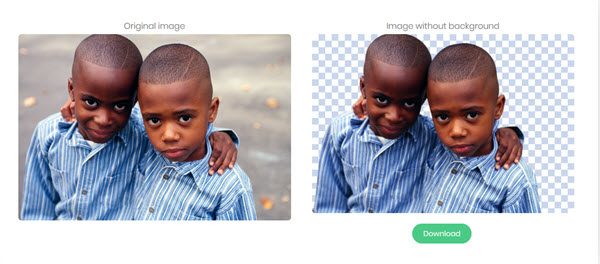
Jednostavno posjetite web stranicu remove.bg i tamo ćete vidjeti veliki zeleni gumb koji kaže Odaberi fotografiju(Select a photo) . Alternativno, možete odabrati kopirati URL slike i zalijepiti ga u odjeljak "unesite URL .
Nakon toga, alat će automatski kao gazda ukloniti pozadinu s vaše fotografije, a sve se to radi u sekundi i bez ijednog klika.
Kada završite, vidjet ćete i originalnu i uređenu sliku jednu do druge. Uređeni bez pozadine imat će zeleni gumb za preuzimanje ispod njega ako ste zainteresirani.
Ostale promjene napravljene na slici(Other changes made to picture)

Ako pažljivo pogledate obje fotografije, vidjet ćete da je uređena verzija na mjestima tamnija. Ako vam ova manja stvar može predstavljati problem, onda je bolje da koristite izvorni Windows 10 softver za ručno uklanjanje pozadine sa slika. Testirali smo više slika i sve pokazuju isti problem.
Dobra vijest je, međutim, činjenica da još uvijek izgleda gotovo vjerno originalu i to je nešto s čime biste trebali moći živjeti.
Let us know what you think of it!
Povezano glasi:(Related reads:)
- Uklonite pozadinu slike pomoću Microsoft PowerPointa
- Uklonite pozadinu slike pomoću programa Microsoft Word(Remove the Background of a Picture with Microsoft Word)
- Uklonite pozadinu slike pomoću InstantMask za Windows .
Related posts
Mara Photos je višenamjenski web alat za uređivanje i slikanje slika
Kako besplatno generirati tekstualne slike na mreži
Najbolji alati za besplatno dodavanje vodenog žiga na sliku na mreži
Besplatni alati za pretvaranje WebP u PNG na mreži
Najbolje besplatne web stranice za hosting slika za učitavanje i dijeljenje slika
Najbolje web stranice za upravljanje stresom i olakšanje
3 najbolja alata za izradu i uređivanje GIF-ova za stvaranje animirane grafike
Najbolji alati i softver za grafički dizajn za početnike
Najbolji besplatni online alati za kreatore stripova za stvaranje vlastitog stripa
Najbolji alati za kalkulator ugljičnog otiska za izračunavanje ugljičnog otiska
Kako dodati animirani tekst i slike u svoj GIF
Najbolji besplatni alati za testiranje online tipkanja za testiranje brzine tipkanja
Preuzmite Windows 11/10 exe, dll, sys itd. OS datoteke s Microsofta
Kako zaštititi web stranice: prijetnje i rješavanje ranjivosti
Prenesite datoteke putem usluge Cloud Storage pomoću šifriranja s Whisplyom
Pretvorite PDF u PPT (PowerPoint) pomoću ovog besplatnog softvera i online alata
3 najbolja online OCR alata za izdvajanje teksta iz slika
Kako stvoriti video iz slika pomoću aplikacije Fotografije u sustavu Windows 11/10
Kako legalno preuzeti glazbu s interneta
Najbolje YouTube alternative za kreatore
